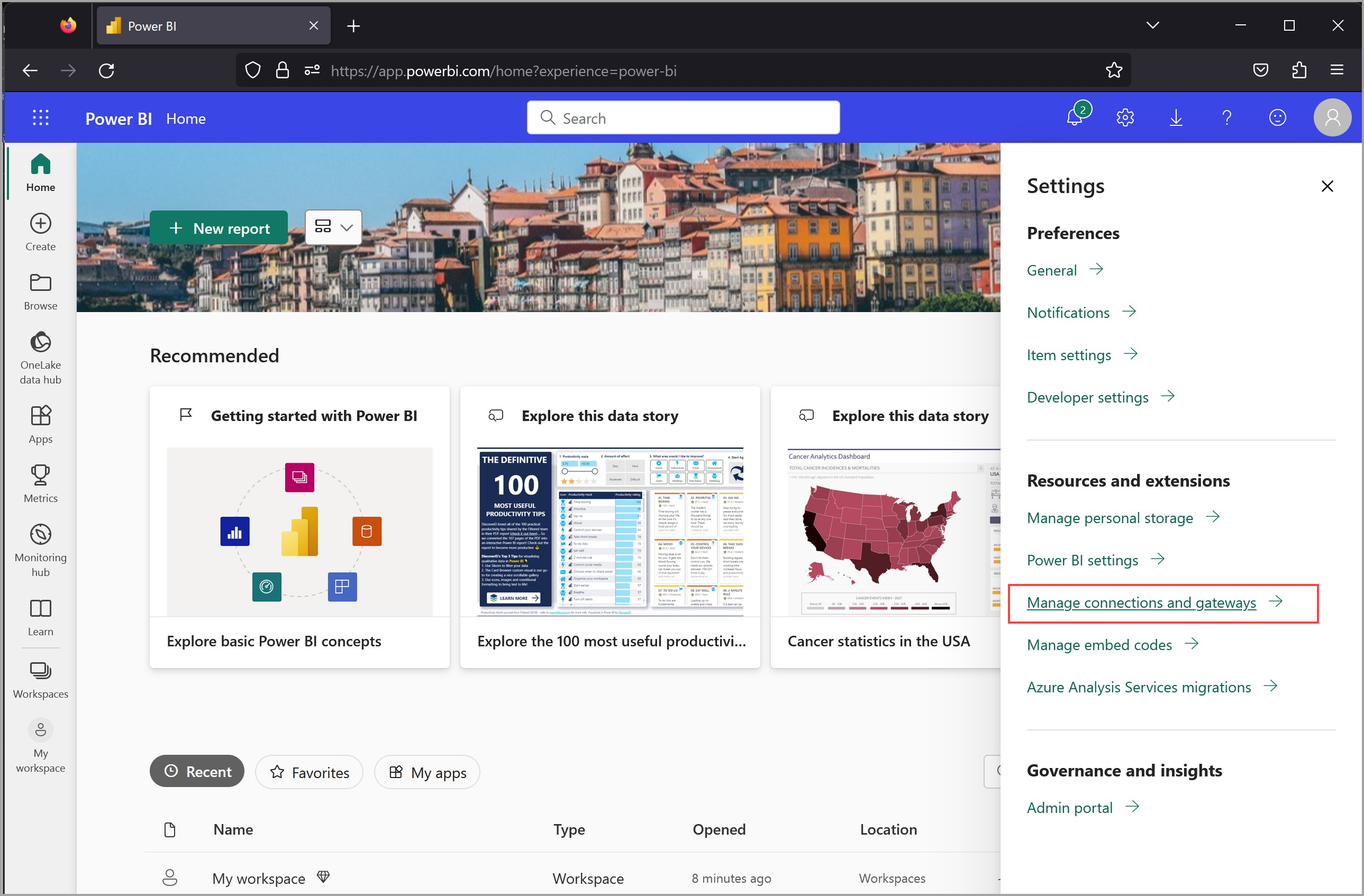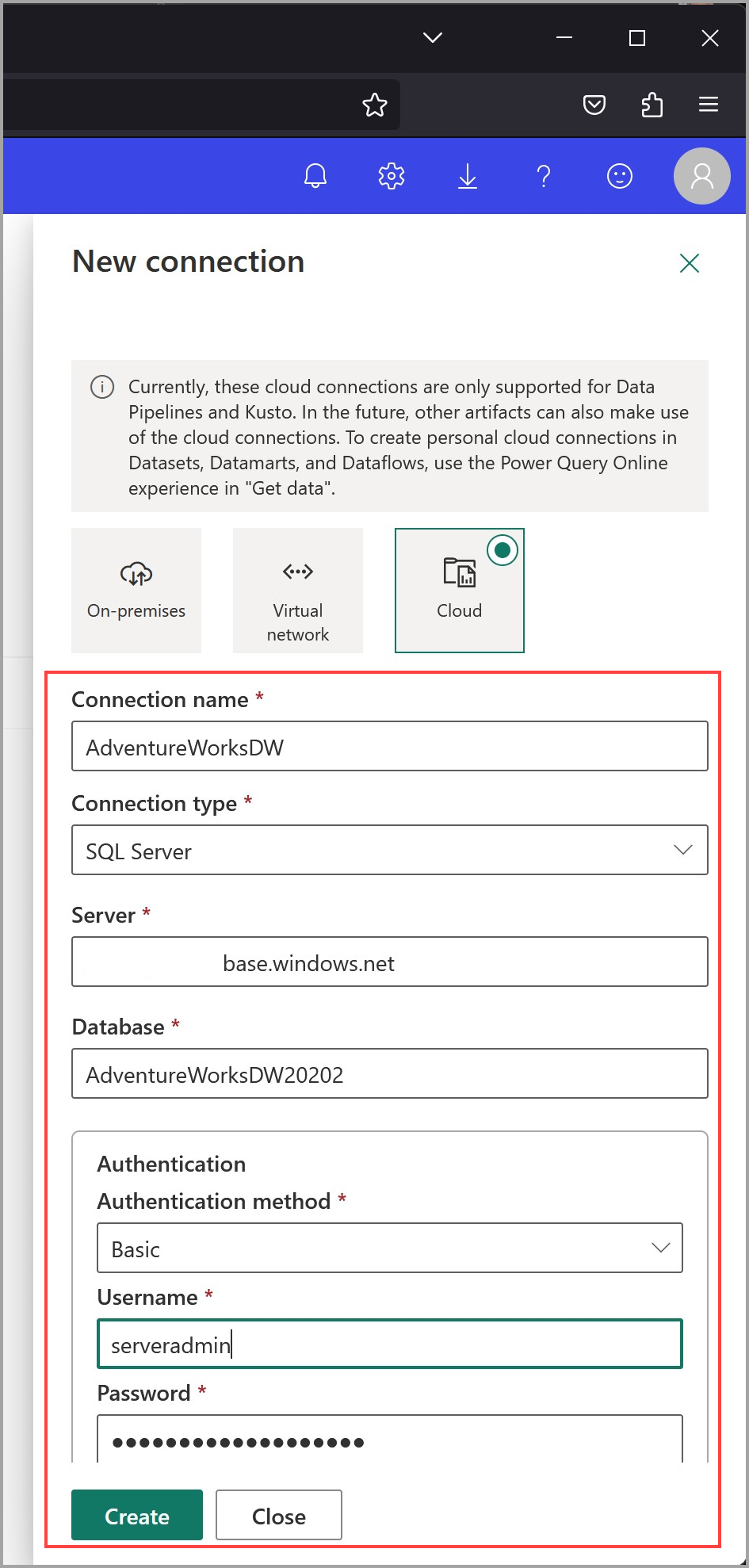Tworzenie i udostępnianie źródeł danych w chmurze w usługa Power BI
Usługa Power BI umożliwia tworzenie i udostępnianie połączeń w chmurze oraz zarządzanie nimi na potrzeby semantycznych modeli i raportów podzielonych na strony, magazynów danych i przepływów danych, a także środowisk usługi Power Query Online w temacie Pobieranie danych w środowisku użytkownika usługa Power BI.
W tym artykule pokazano, jak utworzyć udostępnione połączenie w chmurze, a następnie pokazano, jak udostępnić to połączenie innym osobom. Tworzenie i udostępnianie współużytkowanych połączeń w chmurze ma wiele zalet, jak opisano w artykule zalety współużytkowanych połączeń w chmurze.
Tworzenie współużytkowalnego połączenia w chmurze
Aby utworzyć udostępnione połączenie w chmurze, przejdź do usługa Power BI, wybierz ikonę Ustawienia koła zębatego, a następnie w wyświetlonym okienku wybierz pozycję Zarządzaj połączeniami i bramami.
W wyświetlonym oknie wybierz pozycję Nowe połączenie , a następnie w wyświetlonym okienku wybierz pozycję Chmura.
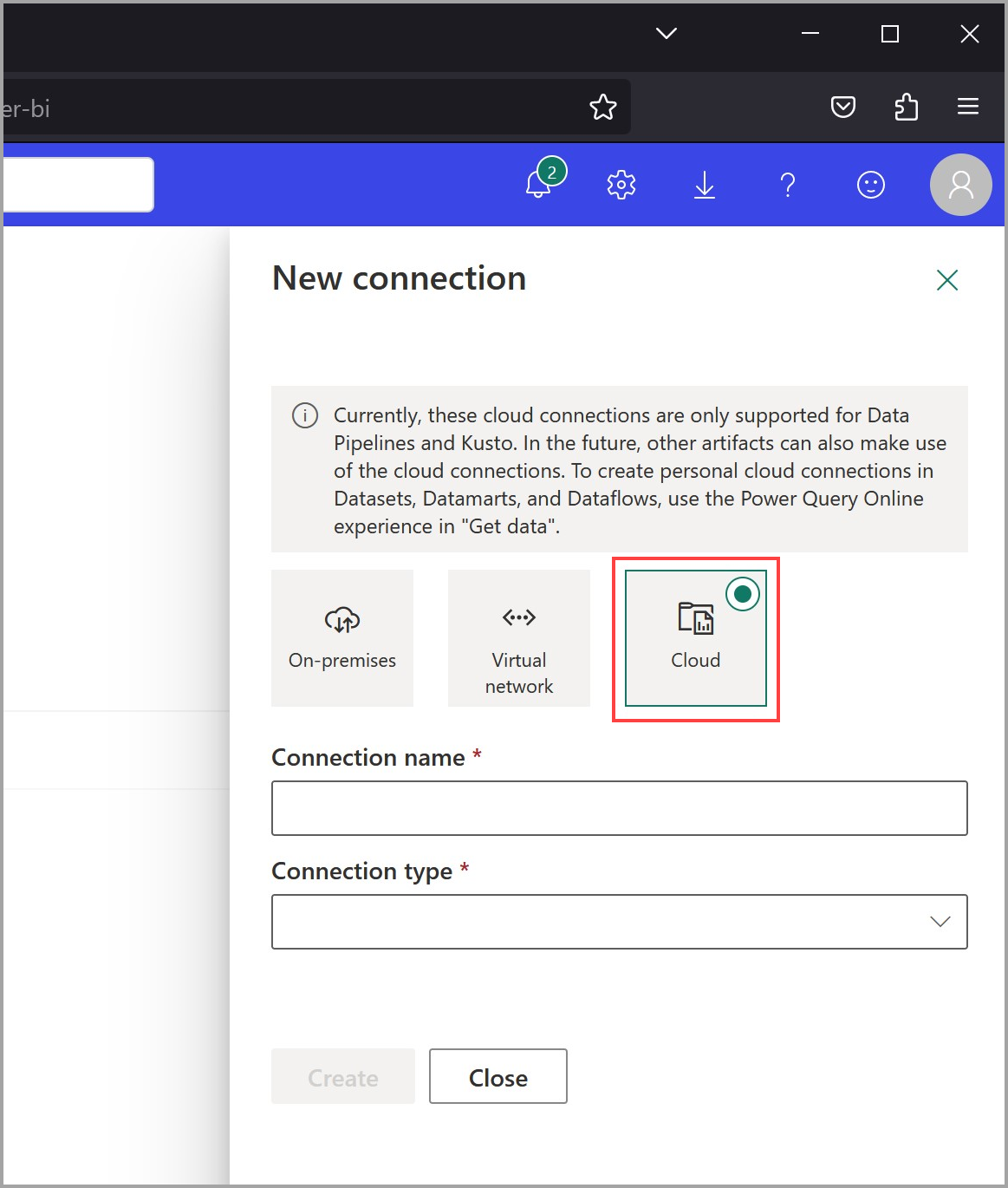
Wprowadź nazwę nowego połączenia, wybierz odpowiedni typ połączenia z listy rozwijanej i podaj szczegóły połączenia dla źródła danych. Po wypełnieniu informacji wybierz pozycję Utwórz.
Po utworzeniu połączenia możesz udostępnić je innym osobom.
Uwaga
Gdy element . Plik PBIX ze źródłem danych w chmurze jest publikowany z poziomu programu Power BI Desktop, a połączenie w chmurze jest tworzone automatycznie.
Udostępnianie połączenia w chmurze z możliwością udostępniania
Aby udostępnić już utworzone połączenie w chmurze, przejdź do ustawień Połączenie ions w usługa Power BI, wybierz menu Więcej (wielokropek) dla połączenia, które chcesz udostępnić, a następnie wybierz pozycję Zarządzaj użytkownikami.
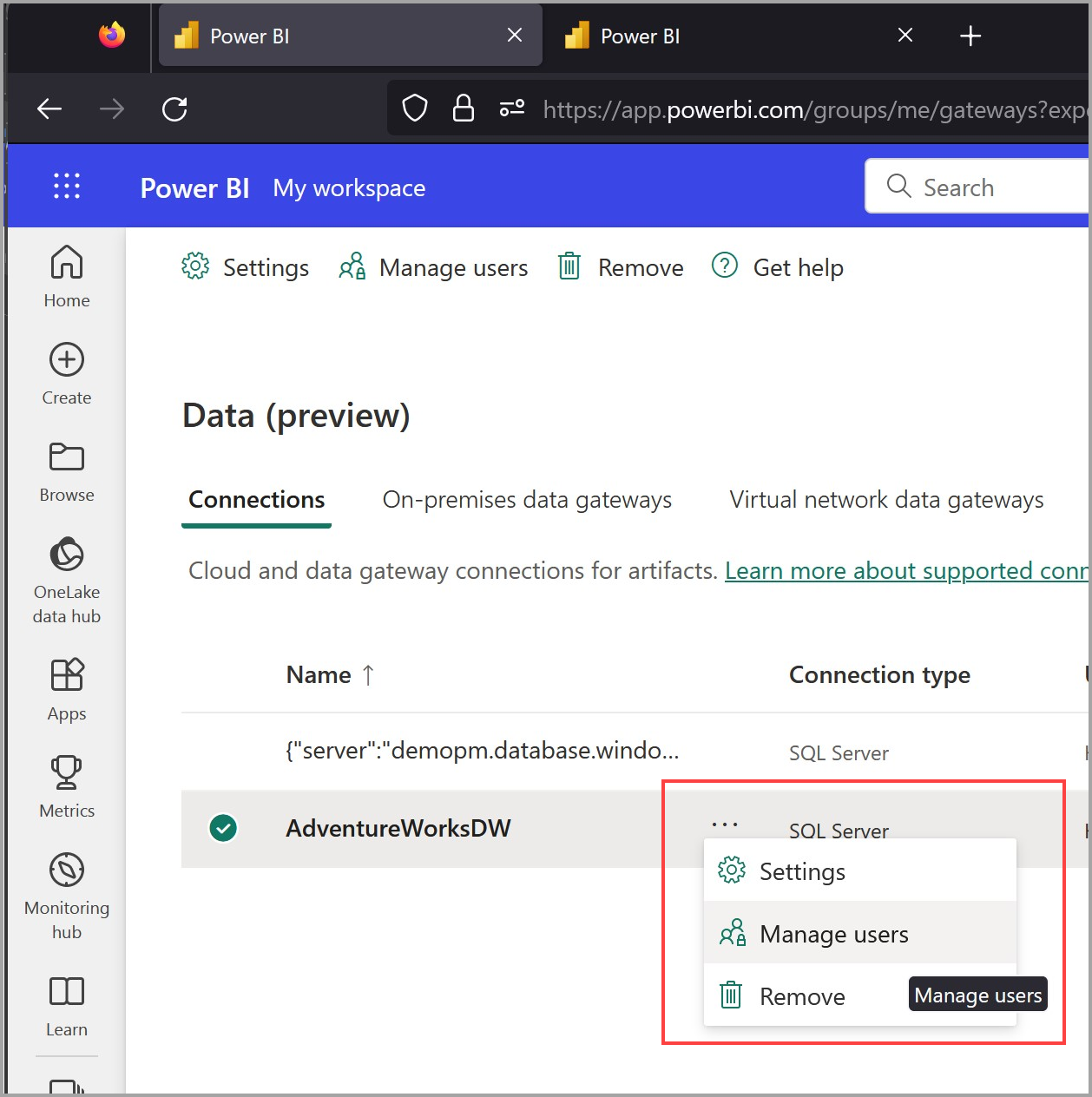
Zostanie wyświetlone okno Zarządzanie użytkownikami , w którym można wyszukiwać użytkowników według nazwy lub adresu e-mail, a następnie przyznać im poziom uprawnień, który chcesz mieć. Aby umożliwić użytkownikom łączenie artefaktów ze źródłem danych połączenia, musisz przynajmniej przyznać użytkownikowi uprawnienia użytkownika.
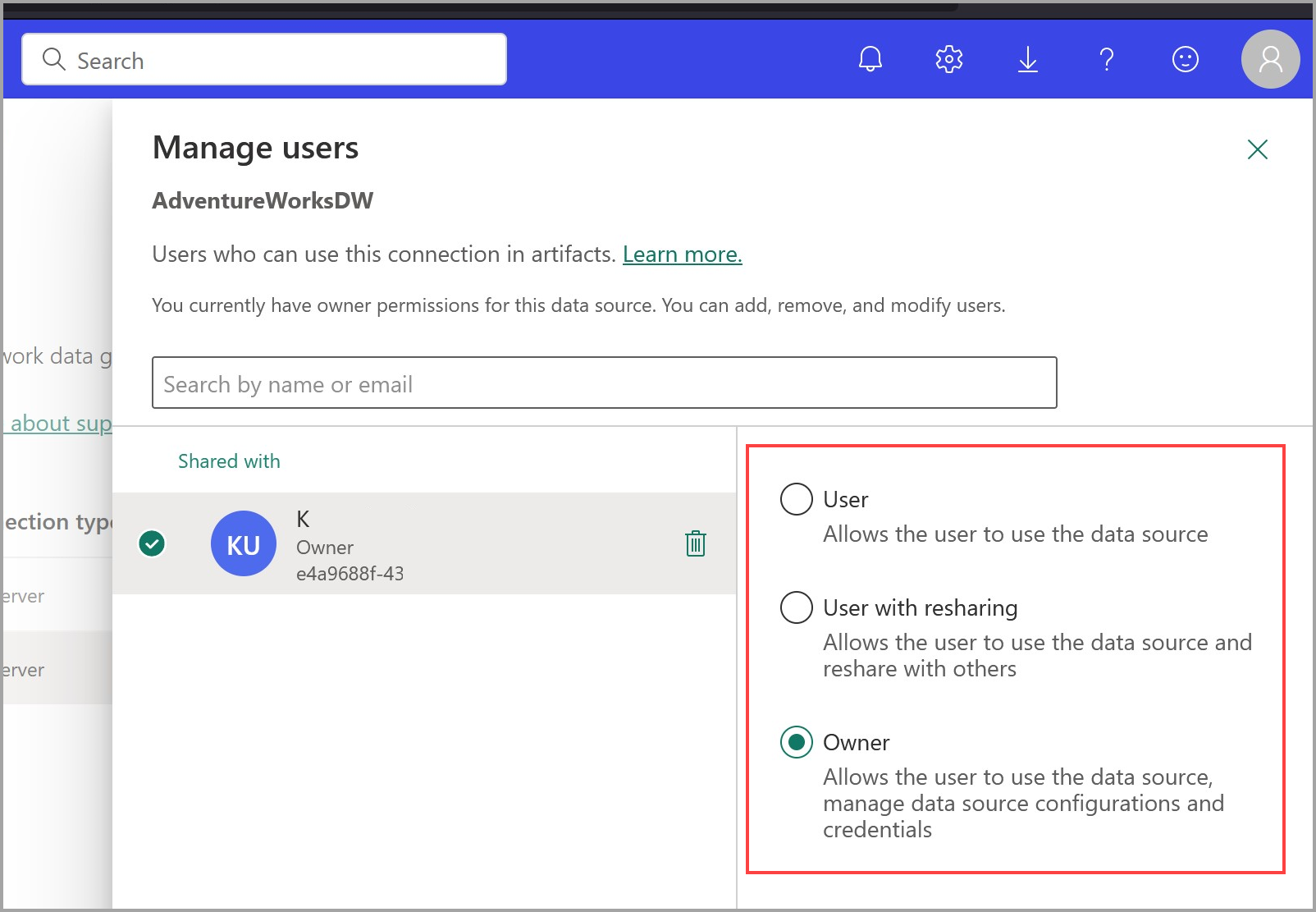
Po znalezieniu użytkownika i przypisanego uprawnienia wybierz pozycję Udostępnij w dolnej części okna Zarządzanie użytkownikami , aby zastosować wybrane opcje.
Przypisywanie połączenia chmury udostępnionej do modelu semantycznego
Po utworzeniu udostępnionego połączenia w chmurze możesz przypisać je do modelu semantycznego.
Otwórz ustawienia modelu semantycznego, do którego ma być stosowane połączenie z możliwością udostępniania, a następnie rozwiń sekcję Gateway and cloud connections (Połączenia bramy i chmury). Zauważysz, że połączenie jest domyślnie mapowane na Połączenie w chmurze osobistej.
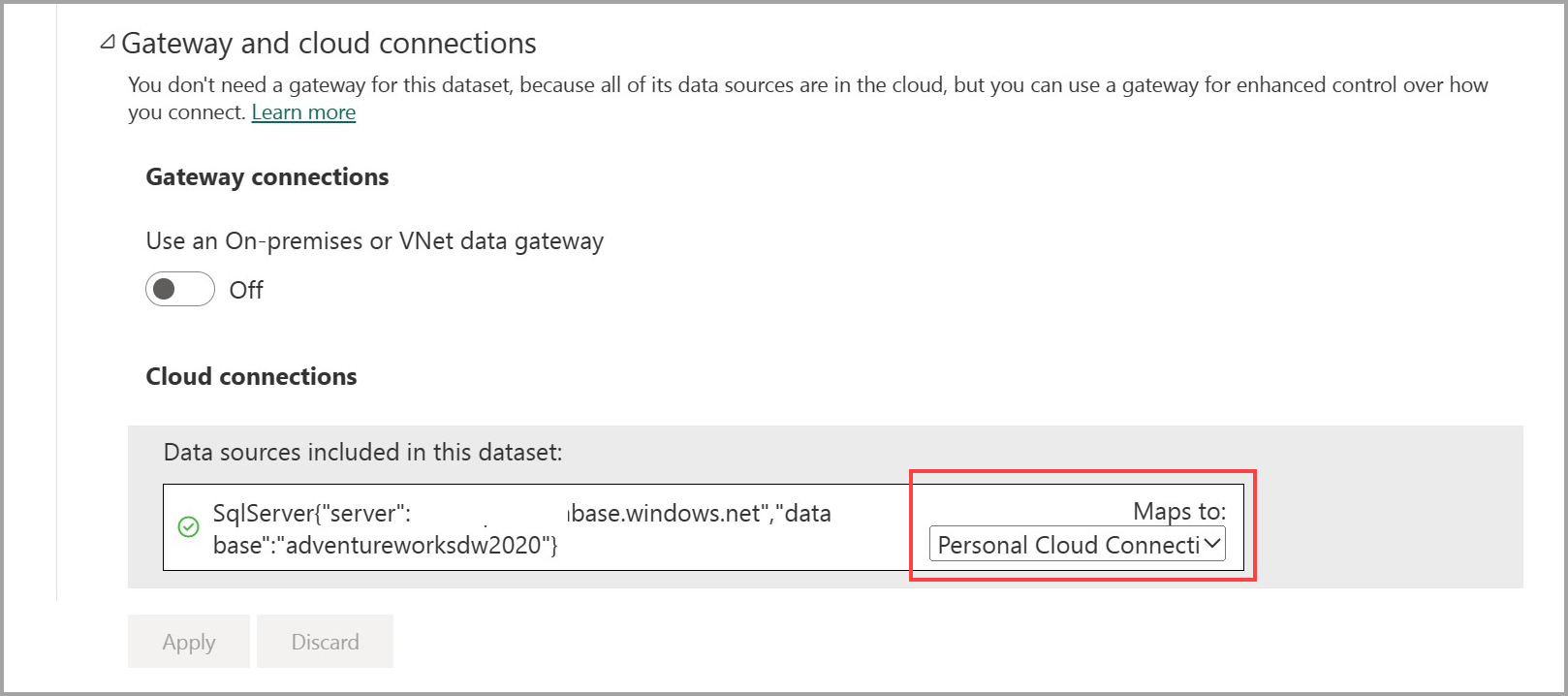
Z listy rozwijanej Mapy do wybierz nazwę utworzonego połączenia z możliwością udostępniania, a następnie wybierz pozycję Zastosuj.
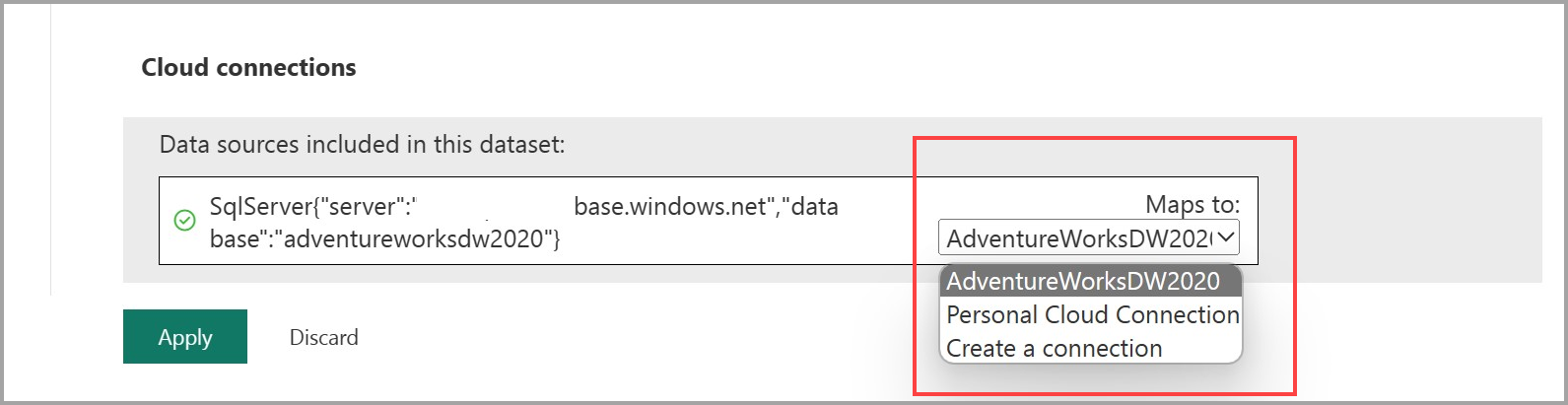
Teraz przypisano połączenie chmury z możliwością udostępniania do modelu semantycznego.
Jeśli nie utworzono jeszcze połączenia z chmurą z możliwością udostępniania, gdy używasz tego ekranu, możesz wybrać opcję Utwórz połączenie z listy rozwijanej, która ma zostać przeniesiona do środowiska Zarządzanie połączeniami i bramami, oraz wszystkie szczegóły połączenia ze źródła danych, dla którego wybrano listę rozwijaną Utwórz połączenie, są wstępnie wypełniane w formularzu Tworzenie nowego połączenia w chmurze.
Szczegółowa kontrola dostępu
Usługa Power BI wymusza szczegółową kontrolę dostępu na potrzeby współużytkowanych połączeń w chmurze. Kontrolę dostępu dla wszystkich typów danych można włączyć na poziomie dzierżawy, obszaru roboczego i semantycznego modelu. Na poniższej ilustracji przedstawiono sposób wymuszania kontroli dostępu w dzierżawie, obszarze roboczym lub modelu semantycznym. Każde ustawienie zapewnia szczegółową kontrolę dostępu z innym priorytetem.
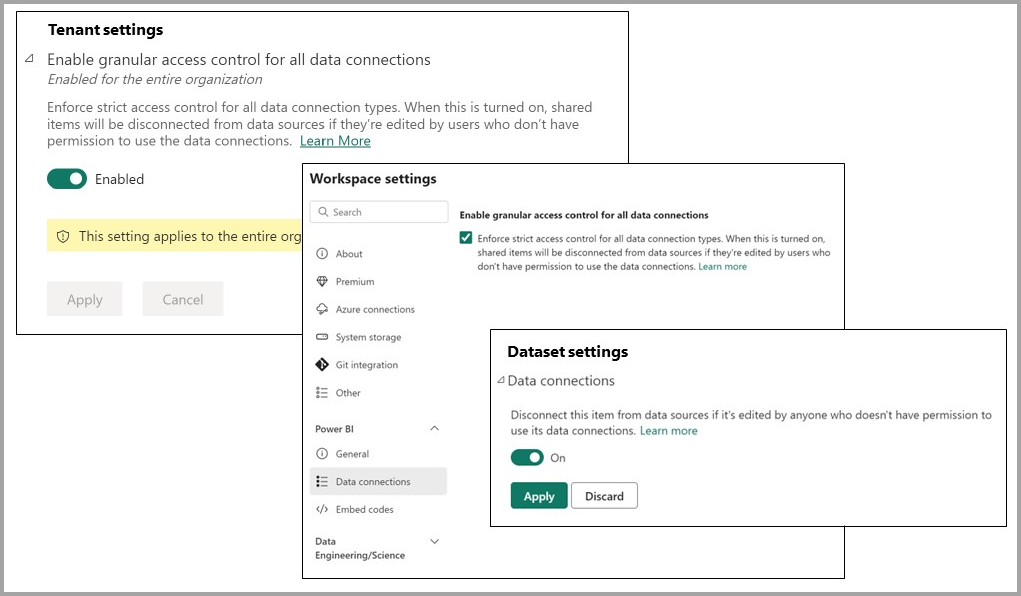
Jeśli administrator dzierżawy włączy szczegółową kontrolę dostępu dla wszystkich typów połączeń, szczegółowa kontrola dostępu jest wymuszana dla całej organizacji. Administratorzy obszaru roboczego i właściciele artefaktów nie mogą unieważnić szczegółowej kontroli dostępu włączonej na poziomie dzierżawy.
Jeśli szczegółowa kontrola dostępu nie jest wymuszana na poziomie dzierżawy, administratorzy obszarów roboczych mogą wymusić szczegółową kontrolę dostępu dla swoich obszarów roboczych. Jeśli administratorzy obszaru roboczego nie wymuszają szczegółowej kontroli dostępu, właściciele artefaktów mogą zdecydować, czy wymusić szczegółową kontrolę dostępu dla każdego z ich artefaktów niezależnie.
Domyślnie szczegółowa kontrola dostępu jest wyłączona na wszystkich trzech poziomach, umożliwiając poszczególnym właścicielom artefaktów selektywne wymuszanie szczegółowej kontroli dostępu dla każdego typu połączenia danych. Jednak prawdopodobnie bardziej wydajne jest włączenie szczegółowej kontroli dostępu w obszarze roboczym według obszaru roboczego.
Powiązana zawartość
Aby uzyskać ważne informacje na temat współużytkowalnych połączeń w chmurze, w tym ograniczeń i zagadnień, przeczytaj następujący artykuł:
Opinia
Dostępne już wkrótce: W 2024 r. będziemy stopniowo wycofywać zgłoszenia z serwisu GitHub jako mechanizm przesyłania opinii na temat zawartości i zastępować go nowym systemem opinii. Aby uzyskać więcej informacji, sprawdź: https://aka.ms/ContentUserFeedback.
Prześlij i wyświetl opinię dla